win10系统下怎样更换百度杀毒皮肤
为了更好地保护电脑安全,在windows10系统中安装了百度杀毒软件,可是发现百度杀毒软件默认的皮肤非常难看,因此就想将其更换掉。这该如何操作呢?接下来,就随小编一起看看win10下自定义皮肤百度杀毒皮肤的方法。
推荐:win10系统下载中文
具体如下:
1、打开电脑中安装的百度杀毒程序主界面。
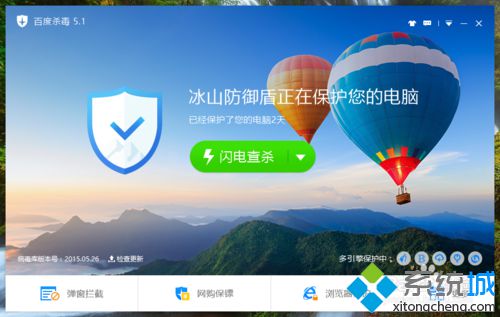
2、在打开的百度杀毒程序主界面窗口,点击“换肤”工具按钮。
3、点击换肤工具按钮后,这个时候弹出皮肤选项框。默认只有5个皮肤选项。
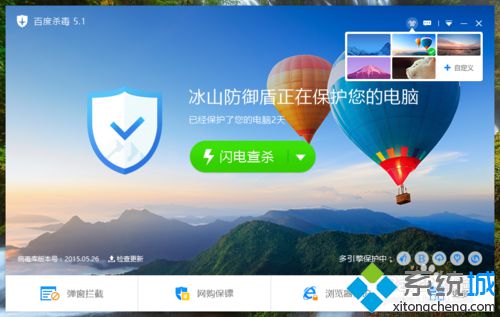
4、在皮肤选项框中,点击“自定义”选项。
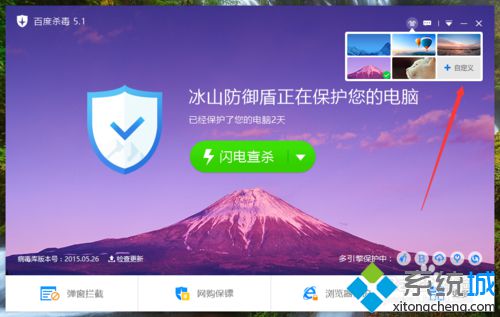
5、点击自定义选项后,这个时候会弹出“打开”对话框。

6、在打开对话框中,找到要设置自定义皮肤的图片,选中,并点击“打开”按钮。
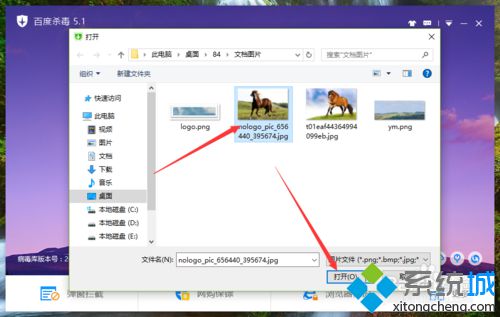
7、点击打开后,在提示的对话框中,点击“确定”按钮。
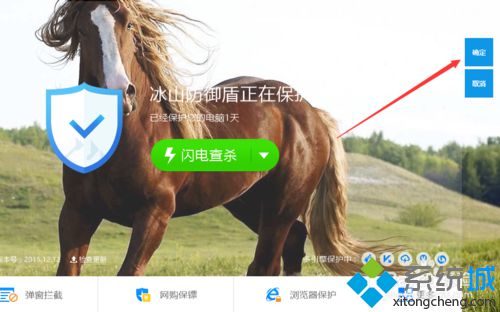
8、点击确定后,可看到更改自定义皮肤后的样式。
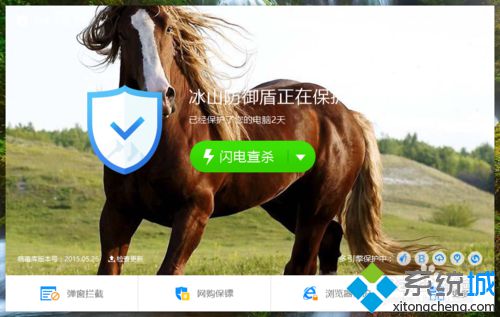
win10下自定义皮肤百度杀毒皮肤的方法就为大家介绍到这里了。如果你想让电脑中的百度杀毒软件变得更好看的话,不妨也动手操作一遍!
相关教程:安全模式下怎样给电脑杀毒好用免费的电脑杀毒软件安全杀毒软件哪个好电脑自带杀毒软件在哪搜狗更换本地皮肤我告诉你msdn版权声明:以上内容作者已申请原创保护,未经允许不得转载,侵权必究!授权事宜、对本内容有异议或投诉,敬请联系网站管理员,我们将尽快回复您,谢谢合作!










